MFC-J4340DW(E)
FAQ et Diagnostic |
Exporter un carnet d'adresses et l'importer sur une autre appareil
Pour importer un carnet d'adresses sur votre appareil, utilisez la Gestion à partir du Web. Pour exporter le carnet d'adresses d'un autre appareil, utilisez l'une des options suivantes :
- Gestion à partir du Web
- Configuration à distance
Si vous utilisez la configuration à distance pour exporter un carnet d'adresses
Avant de pouvoir importer le carnet d'adresses exporté dans votre appareil, convertissez les données du carnet d'adresses exporté à l'aide de l'Outil de conversion de carnet d'adresses (Windows uniquement).
1. Exporter un carnet d'adresses
Exportez un carnet d'adresses à l'aide de la Gestion à partir du Web.
- Assurez-vous que l'appareil à partir du quel vous souhaitez exporter le carnet d'adresses est connecté à votre ordinateur.
- Démarrez votre navigateur web.
-
Tapez "http://adresse IP machine/" dans la ligne d'adresse de votre navigateur (où "adresse IP machine" correspond à l'adresse IP de votre appareil).
Par exemple: http://192.168.1.2/
Vous pouvez voir l'adresse IP de votre appareil dans le menu Réseau sur le panneau de commande de votre appareil. Pour plus d'informations, reportez-vous au Guide d'utilisation en Ligne de votre modèle.
-
Si l'appareil vous demande un mot de passe, tapez-le, puis cliquez
 . Si vous n'aviez préalablement pas programmé de mot de passe, entrez le mot de passe par défaut.
. Si vous n'aviez préalablement pas programmé de mot de passe, entrez le mot de passe par défaut. - Si l'appareil Brother que vous avez utilisé ne prend pas en charge laGestion à partir du Web. Accédez à 1.2 Exporter d'un carnet d'adresses à l'aide de la Configuration à Distance.
1.1 Exporter un carnet d'adresses à l'aide de la Gestion à partir du Web
- Cliquez sur l'onglet Adresse.
- Sélectionnez le carnet d'adresses à exporter.
-
Cliquez Exporter.
Pour importer le carnet d'adresses exporté vers une autre machine, allez à la section 2.
Si vous ne trouvez pas le menu Carnet d'adresses, utilisez Configuration à Distance.
1.2 Exporter un carnet d'adresses à l'aide de la Configuration à Distance
- Assurez-vous que votre ordinateur est connecté à l'appariel à partir duquel vous souhaitez exporter le carnet d'adresses.
-
Lancer
 (Utilitaires Brother).
(Utilitaires Brother). - Cliquez sur la liste déroulante et sélectionnez le nom de votre modèle (si ce n’est pas déjà fait).
- Cliquez sur Outils dans la barre de navigation de gauche, puis cliquez sur Configuration à Distance.
- Cliquez Exporter.
-
Sélectionnez le bouton radio Carnet d'adresses uniquement, puis cliquez sur Démarrer.
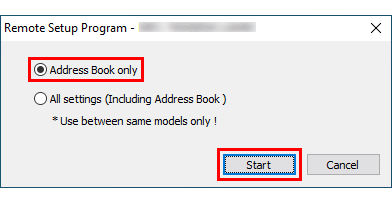
- Saisissez le nom de fichier souhaité, puis cliquez sur Enregistrer.
- > Cliquez ici pour télécharger l'Outil de Conversion du Carnet d'adresses (Windows uniquement).
-
Ouvrez le dossier AddressBookConvertTool et double-cliquez sur Rmd2XmlConvert.exe.
L'Outil de Conversion du Carnet d'adresses démarre. -
Cliquez Parcourir.
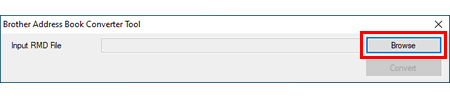
- Sélectionnez le fichier de carnet d'adresses exporté (RMD), puis cliquez sur Ouvrir.
-
Cliquez sur Convertir.
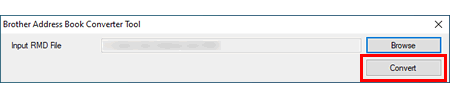
-
Notez l'emplacement où les fichiers de carnet d'adresses convertis (XML) ont été enregistrés.
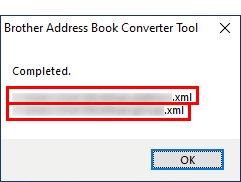
Pour importer le carnet d'adresses exporté vers un autre appareil, allez à la section 2.
2. Importer un carnet d'adresses vers un autre appareil
-
Accédez à la Gestion à partir du Web de l'appareil Brother sur lequel vous souhaitez importer votre carnet d'adresses.
> Cliquez ici pour apprendre comment accéder à la Gestion à partir du Web. -
Accédez au menu de navigation, puis cliquez sur Carnet d'adresses > Importer.
Démarrez à partir de
 , si le menu de navigation n'apparaît pas sur le côté gauche de l'écran.
, si le menu de navigation n'apparaît pas sur le côté gauche de l'écran. - Sélectionnez le fichier de carnet d'adresses que vous souhaitez importer.
- Cliquez Envoyer.
Si vous avez converti les données de carnet d'adresses exportées à l'aide de l'Outil de Conversion du Carnet d'adresses, vous devrez peut-être importer plusieurs fichiers de carnet d'adresses à l'aide de la gestion Web.
Si vous n'avez pas obtenu de réponse satisfaisante à votre question, avez-vous vérifié d'autres FAQ?
Modèles apparentés
MFC-EX670, MFC-EX910, MFC-J1010DW, MFC-J2340DW, MFC-J4335DW(XL), MFC-J4340DW(E), MFC-J4535DWXL, MFC-J4540DW(XL), MFC-J5340DW(E), MFC-J5345DW, MFC-J5740DW, MFC-J5955DW, MFC-J6540DW(E), MFC-J6940DW, MFC-J6955DW, MFC-J6957DW, MFC-J6959DW, MFC-L2800DW, MFC-L2827DW(XL), MFC-L2835DW, MFC-L2860DW, MFC-L2860DWE, MFC-L2960DW, MFC-L2980DW, MFC-L3740CDW(E), MFC-L3760CDW, MFC-L5710DN, MFC-L5710DW, MFC-L5715DN, MFC-L6710DW, MFC-L6910DN, MFC-L6915DN, MFC-L8340CDW, MFC-L8390CDW, MFC-L9630CDN, MFC-L9635CDN, MFC-L9670CDN
